Comment transférer les achats de l’iPhone vers l’iTunes sur l’ordinateur
Comment transférer les achats de l’iPhone vers l’iTunes sans utiliser aucun outil tiers ? Nous allons vous présenter une simple méthode pour transférer les achats de l’iPhone vers l’iTunes sur l’ordinateur.
![]()
AnyTrans – Profesionnel Gestionnaire de données iOS
Téléchargez cette application primée et vous pouvez l’utiliser gratuitement pour 7 jours après avoir lu ce guide sur transfert des achats de l’iPhone l’iPad vers l’iTunes.
[Dernière modification : 14 mai 2018]
Vous pouvez télécharger et acheter directement les applications à partir de l’iTunes Store intégré à votre iPhone, iPad et iPod touch. Si vous avez acheté une app ou quelques chansons dans l’iTunes Store, et les sauvegardé sur votre appareil iOS, vous pouvez transférer les achats vers l’iTunes sur tous les ordinateurs que vous avez autorisés à l’aide de votre identifiant Apple.
Afin d’éviter de perdre vos achats précieux, vous pouvez suivre cet article d’aide pour transférer les achats (Musiques, Films et Applications) de l’iPhone, l’iPad, l’iPod touch à l’iTunes comme une sauvegarde.
Astuce incontournable : Comment transférer la sonnerie iPhone vers iTunes >
Comment transférer les achats d’appareil iOS vers iTunes
Étape 1 : Authorisez votre ordinateur
Avant de transférer les achats de l’iPhone vers l’iTunes (s’il est le première fois vous connectez votre appareil à l’ordinateur), vous devez d’abord autoriser l’ordinateur :
Ouvrez l’iTunes > dans la barre de menus située dans la partie supérieure de l’écran, choisissez Store > Authorisez cet ordinateur > Saisissez votre Apple ID et mot de passe > Cliquez sur Authoriser.

Avant de transférer les achats à l’iTunes, autoriser d’abord cet ordinateur
Note : Ce sera un peu plus complexe si vous avez fait des achats via plusieurs compte différents, parce que vous devrez authoriser l’ordinateur pour chaque compte.
Étape 2 : Transférer les achats de l’iPhone l’iPad vers l’iTunes
Connectez votre appareil à l’ordinateur et son icône s’affiche dans l’iTunes > Accédez à Fichier > Appareils > Choisissez Transférer les achats de « le nom de votre appareil » dans le menu de Fichier.
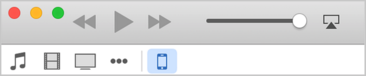
Transférer les achats de l’iPhone l’iPad vers l’iTunes
Ici est le raccourci : Faites un clic droit sur la liste de l’iTunes Source, puis choisissez Transférer les achats à partir du menu de raccourci.
 À partir d’iOS 9, veuillez noter que vous n’avez plus accès à la sauvegarde des applications, même iTunes.
À partir d’iOS 9, veuillez noter que vous n’avez plus accès à la sauvegarde des applications, même iTunes.
Ne pas manquer : Comment résoudre le problème d’installation iTunes sous Windows >
Comment transférer les données d’iPhone/iPad/iPod vers iTunes
Si l’espace de stockage sur votre téléphone est insuffisante, vous pouvez aussi transférer les données vers iTunes comme liste de lecture, des chansons, des sonneries, des films, etc. Ici, on vous propose AnyTrans, outil puissant de transfert, qui vous permet de transférer et gérer les données iOS et les données sur iTunes/iCloud. Il vous permet de transférer plusieurs de données d’appareil vers iTunes directement, et aussi télécharger les données iTunes vers ordinateur ou appareil sans changer la qualité.
Télécharger AnyTrans pour un essai GRATUIT de 7 jours !
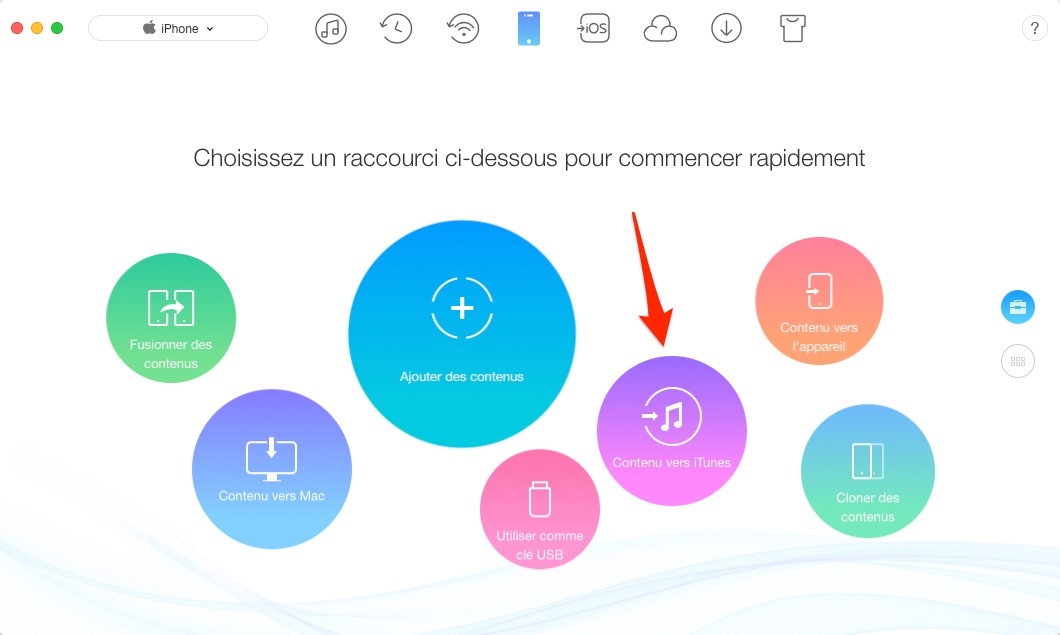
Transférer les données iPhone vers iTunes
Conclusion
Le transfert d’iTunes est utilisable uniquement avec le contenu acheté dans l’iTunes Store. Tous les éléments que vous avez importés à partir de CD ou obtenus auprès des sources tiers ne sont pas transferés de l’appareil vers la bibliothèque iTunes sur votre ordinateur.
Questions liées aux produits ? Contactez l'équipe Support à trouver une solution >
 AnyTrans
AnyTrans
Un professionnel gestionnaire des fichiers sur votre iPhone, iPad, iPod sans limite de synchronisation iTunes.
Téléchargement gratuit10,039,441 utilisateurs adopté
Articles populaires
- Comment transférer les données vers un nouvel iPhone X/8 (Plus)
- Transférer des photos d'un iPhone à un autre iPhone directement
- Comment sauvegarder/transférer ses SMS iPhone sur Mac
- Comment mettre de la musique sur iPhone sans iTunes
- Comment transférer de la musique d'iPhone vers iTunes
- Ttrès vite ! Tansférer de la musique iPod vers Mac en 1 clic
- Transférer tous les genres de photos d'iPhone vers PC



